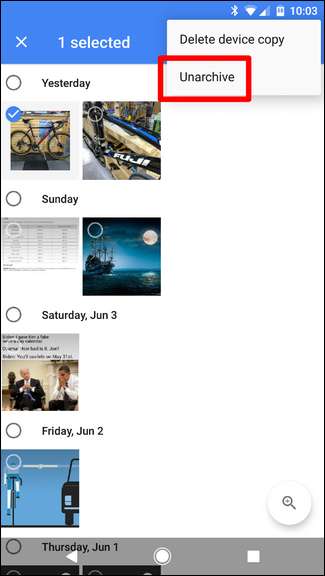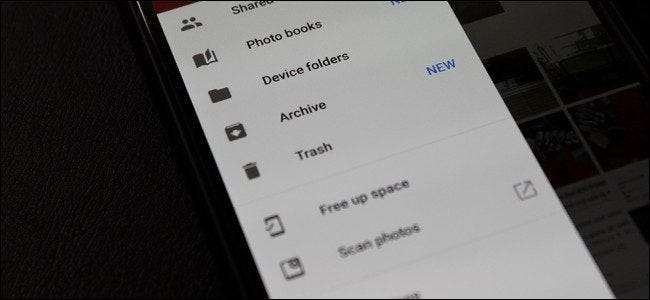
Googleフォトをご利用の場合は、アプリのサイドバーに「アーカイブ」という新機能が表示されているのを見たことがあるかもしれません。そうでない場合でも、ストレスを感じないでください。これはまだ展開されたばかりで、まだすべての人が利用しているわけではありません。新しいので、それが何であるか、なぜそれが欲しいのか、そしてそれをどのように使うかを簡単に見てみましょう。
関連: あなたが知らなかったかもしれない18のことGoogleフォトができること
つまり、これは写真をより整理された状態に保つ方法です。Gmailでメールをアーカイブするのとそれほど違いはありません。メインストリームに不要な写真をアーカイブしても、オンラインで保存しておくことができます。検索や、アルバムに含まれているアルバムには引き続き表示されます。これは、Googleフォトで物事をすっきりと整理するための方法にすぎません。
使い方も簡単です。これは、AndroidとiOSの両方で同じように機能するはずです。
先に進み、写真を起動します。この機能があることを確認するには、左側のメニューを開いて「アーカイブ」を探します。必要に応じてタップできますが、まだ何もアーカイブしていない可能性があるため、そこには何もありません。
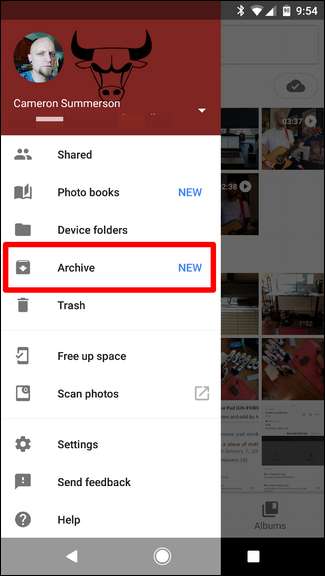
ストリームから除外したい写真のアーカイブを開始するには、先に進んで写真を長押ししてから、追加したい写真を選択します。右上隅にある3つのドットをタップして、[アーカイブ]を選択します。
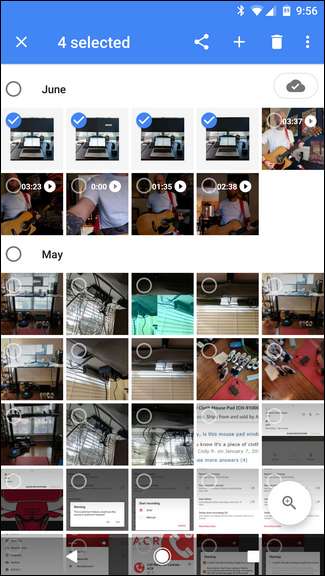
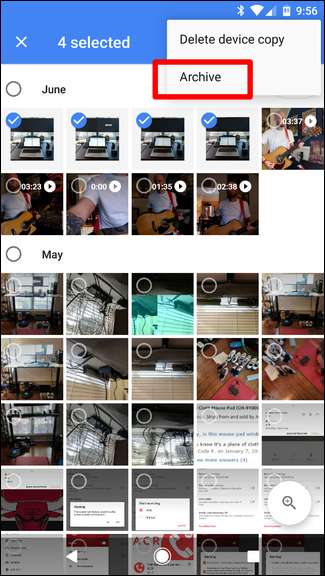
そのように、メインの写真ビューから消えて、アーカイブセクションに移動します。超シンプル。
最初の数枚の写真をアーカイブすると、[アシスタント]タブの下に、[整理整頓]を可能にする新しいオプションも表示されます。これはすぐには表示されない場合がありますが、準備ができたら通知を受け取る必要があります。
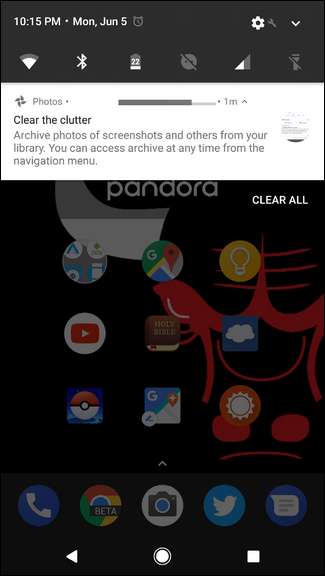
基本的に、これは一種の「スマート」アーカイブ機能であり、メインビューに残したくないもの(スクリーンショット、領収書など)を選択します。[提案の確認]をタップして詳細を確認します。
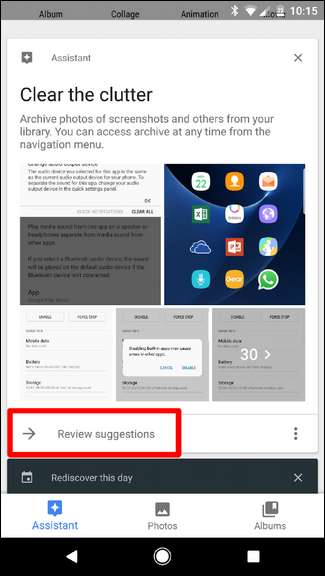
すべてが事前に選択されており、このビューを開くとすぐにアーカイブできるようになりますが、自由にスクロールして、これらすべてが非表示になっていることを確認してください。すべてを確認したら、右上の[アーカイブ]ボタンをタップするだけです。
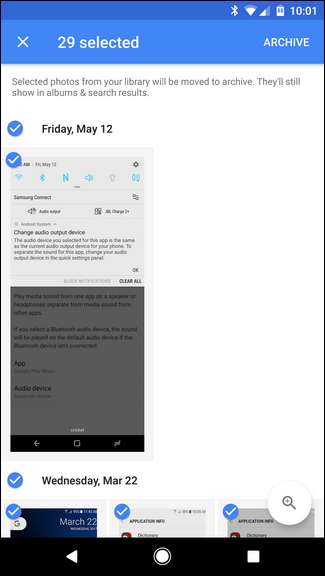
プーフ!ちょうどそのように、たくさんの雑然としたものはなくなりました。
写真をアーカイブしてメインフィードに戻したい場合は、アーカイブ画面にジャンプして写真を長押しし、右上の3つのドットをタップして、[アーカイブ解除]を選択します。それはほとんど理にかなっているようです。